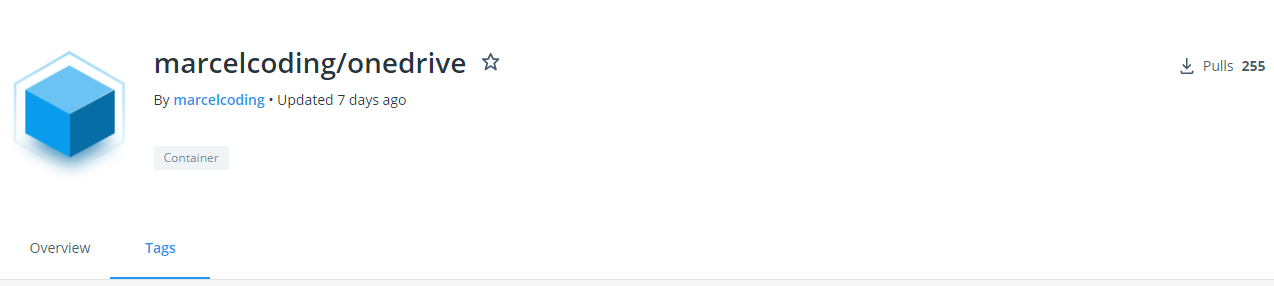Notice
Recent Posts
Recent Comments
Link
| 일 | 월 | 화 | 수 | 목 | 금 | 토 |
|---|---|---|---|---|---|---|
| 1 | 2 | 3 | ||||
| 4 | 5 | 6 | 7 | 8 | 9 | 10 |
| 11 | 12 | 13 | 14 | 15 | 16 | 17 |
| 18 | 19 | 20 | 21 | 22 | 23 | 24 |
| 25 | 26 | 27 | 28 | 29 | 30 | 31 |
Tags
- docker-compose
- mongo docker
- 도커마운트
- 닷넷코어
- DockerVolume
- MySQL
- IOCP 클라이언트
- ubuntu .net Core
- docker
- IOCP
- 윈도우10 WOL
- mongodb readonly
- 윈도우10 Wake On Lan
- Wake On Lan
- DockerDesktop
- wol
- .dotnet Core 3.1 Install
- Volume Mount
- DockerWindows
- Winsock
- firefly3
- n8n
- Docker오류
- n8n설치
- 가계부
- Firefly
- docker desktop
- IOCP 서버
- mongodb pss
- .netCore Install
Archives
- Today
- Total
;
Raspberry Pi(라즈베리 파이) Ubuntu Docker Onedrive 설치하기 본문
반응형
0. Onedrive 설명하기
| 해당 이미지는 Microsoft에서 만든 공식 Onedrive가 아닙니다. Docker에서 Onedrive 동기화를 할 수 있게 진행을 해줍니다. 해당 marcelcoding/onedrive의 경우 driveone/onedrive의 Onedrive를 포크하여 사용하였으며, aarch64를 사용하기 위하여 marcelcoding/onedrive를 사용하였습니다. driveone/onedrive의 경우 aarch64를 지원하지 않습니다. |
1. Docker 명령어 입력하여 Onedrive 설치하기
| 명령어 : docker run -it --name onedriveExthdd -e ONEDRIVE_RESYNC=1 -e ONEDRIVE_UID=1001 -e ONEDRIVE_GID=1001 -v "/exthdd/dockerData/onedriveExthdd/conf:/onedrive/conf" -v "/exthdd:/onedrive/data" -v "/exthdd/dockerData/onedriveExthdd/log:/onedrive/log" marcelcoding/onedrive:aarch64 |
| --name onedriveExthdd -> Docker 이름 입니다. -e ONEDRIVE_RESYNC=1 -> Onedrive 옵션 입니다. -> https://github.com/abraunegg/onedrive/blob/master/docs/Docker.md#environment-variables -> 위 gitgub 주소에 옵션 설명이 있습니다. -e ONEDRIVE_UID=1001 -> Onedrive가 사용할 UID 입니다. -e ONEDRIVE_GID=1001 -> Onedrive가 사용할 GID 입니다. -v "/exthdd/dockerData/onedriveExthdd/conf:/onedrive/conf" -> Onedrive Config 설정 위치를 정합니다. -v "/exthdd:/onedrive/data" -> 실제 동기화될 데이터 위치를 정합니다. -v "/exthdd/dockerData/onedriveExthdd/log:/onedrive/log" -> Onedrive 로그 위치를 정합니다. marcelcoding/onedrive:aarch64 -> Docker 이미지 정보입니다. -> aarch64를 입력해 주셔야지 라즈베리파이 우분투에 정상적으로 설치 됩니다. |
2. UID, GID 설정하기
| 명령어 : useradd onedrive 명령어 : vi /etc/group  useradd를 한 뒤 숫자가 해당 유저의 UID, GID 입니다. ( 따로 GID 설정이 없으면 같게 됩니다. ) |
3. Docker 명령어를 입력하여 Onedrive 인증하기
명령어 : 1번 명령어 입력 이후 진행 Docker 명령어 이후 위 https를 복사하여 웹페이지에 붙어넣기 해줍니다.  동기화 시킬 아이디를 로그인 해줍니다.  로그인이 성공적으로 완료되면 위 와 같이 빈화면이 나타납니다. |
4. Onedrive 로그 확인하기
기존에 설치해둔 Docker 관리를 용이하게 해줄 Portainer 에서 확인이 가능합니다.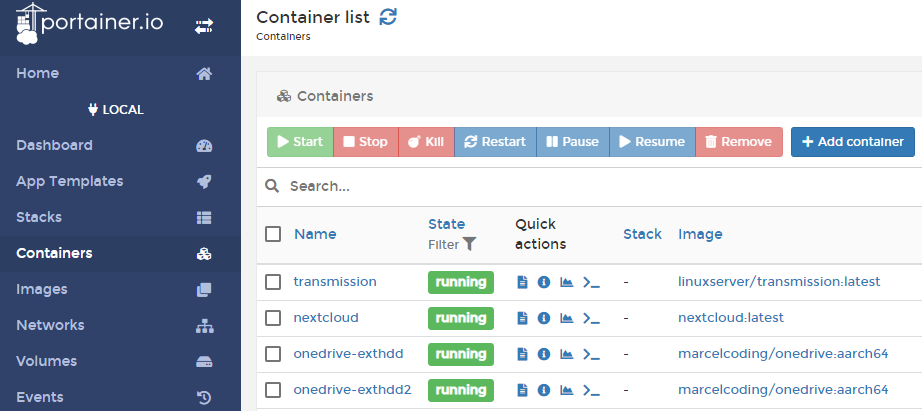 Containers에서 실행중인 onedrive의 로그 버튼을 클릭해 주시면 됩니다. 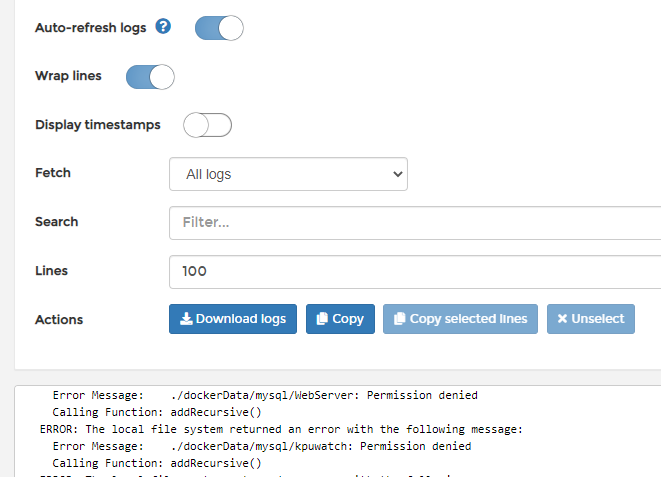 위 이미지와 같이 파일 업로드 관련 내용이 나타 납니다. |
5. max_user_watches 오류가 나올 경우
| 명령어 : echo 'fs.inotify.max_user_watches=524288' | sudo tee -a /etc/sysctl.conf 명령어 : sudo sysctl -p 위와 같이 입력하고 Docker를 재실행 해주시면 해당 오류가 사라집니다. |
반응형
'Linux' 카테고리의 다른 글
| Ubuntu Server 22.04 VirtualBox(버츄얼박스) 설치하기 & PHPVirtualBox 설치하기 (0) | 2022.10.10 |
|---|---|
| Raspberry Pi(라즈베리 파이) Ubuntu Docker Home Assistant 설치하기 (0) | 2022.07.10 |
| Raspberry Pi(라즈베리 파이) Ubuntu Docker MySQL-Server 설치하기 (0) | 2021.04.19 |
| Raspberry Pi(라즈베리파이) Ubuntu 20.04 rpi-eeprom 설치 및 업데이트 방법 (0) | 2021.01.07 |
| Raspberry Pi(라즈베리 파이) Ubuntu Docker & Portainer 설치하기 (0) | 2020.12.08 |
Comments